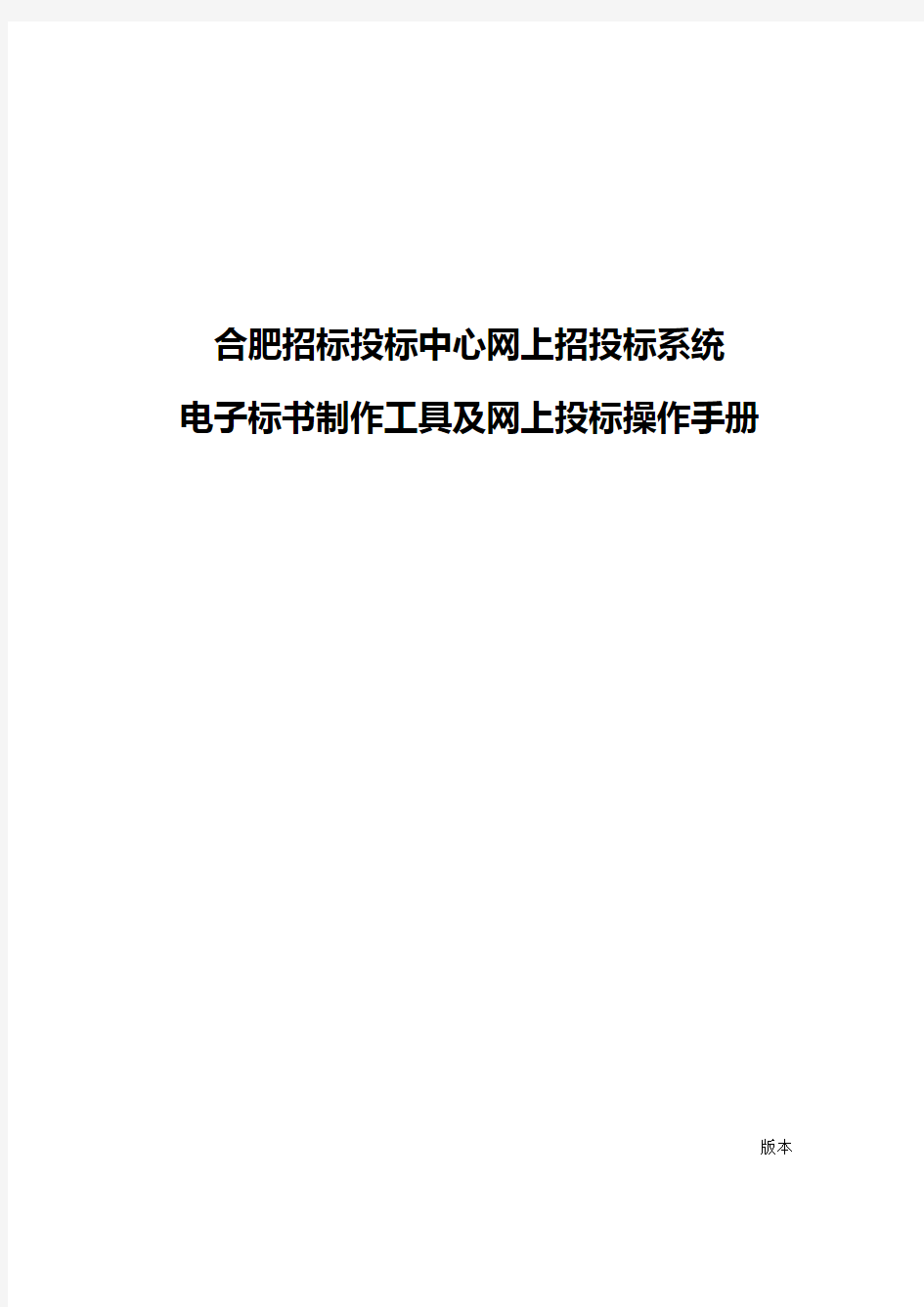
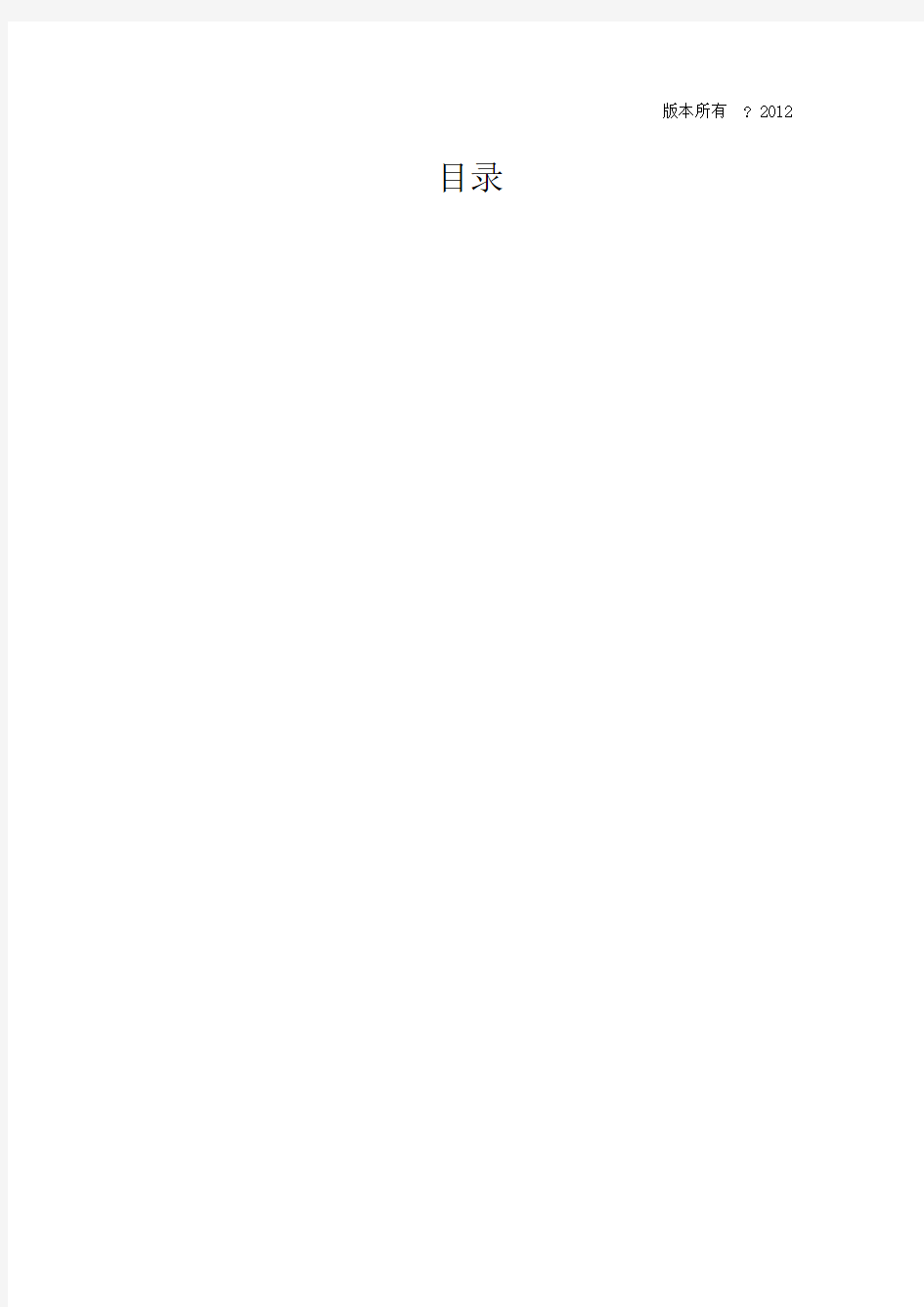
合肥招标投标中心网上招投标系统
电子标书制作工具及网上投标操作手册
版本
版本所有 ? 2012 目录
一、软件安装
环境要求
1、操作系统要求:
Windows 2003/ XP /Vistal/Win7 下均可运行,建议使用Windows 7版本。
2、硬件要求:
CPU:推荐使用P4 以上;
内存:最低为1GB,推荐使用2GB 以上;
硬盘:最低为300GB,推荐使用500G 以上;
显示器:可选用VGA、SVGA、TVGA 等彩色显示器,推荐使用17 寸彩显或液晶;
3、辅助软件:
微软Office2003 或以上版本,若没有预先安装,则会影响到软件某些功能的正常使用(建议安装Office2007)。
4、建议屏幕分辨率用1024×768 像素。
软件安装步骤
注意:安装过程中,一定要关闭IE浏览器,有360安全卫士和杀毒软件的话,请先关闭,QQ软件管家,停止掉禁止写入注册表保护。投标工具安装
软件采用向导式安装界面,用户点击 <下一步> 进入用户协议的界面,
如用户在阅读许可协议后,同意许可协议的内容,点击 <下一步>。
选择软件安装的路径后,点击 <下一步>。直到安装路径默认为“c:\Epoint\投标工具合肥版”,可以直接修改路径或点击 <更改> 来改变。
确认安装的信息,如还需更改,点击 <上一步>,可回到前面的界面进行更改,如不需要更改,直接点击 <下一步> 进入开始安装界面,进度条会显示软件安装的情况,然后进入驱动界面安装。(此工具安装过程已包含驱动安装)
以下是驱动安装:
点击确定
此为银白色的安徽CA的驱动,点击“下一步”
点击“安装”
关掉此对话框
此为蓝色和红色的CFCA锁的驱动。选择“是”完成安装。
此时点击“完成”OK 工具安装结束
驱动程序使用
证书工具
新发出的CA锁证书Key 的初始密码是111111(6 个1),为了您的证书的安全,请立即修改密码。
用户可以点击开始 > 所有程序 > 海泰方圆 > HTCSP >用户工具进入证书管理界面(此驱动对应白色的锁)。
海泰驱动界面
点击开始 > 所有程序 >上海华申证书工具软件>上海华申>CSP工具进入证书管理界面(此驱动对应蓝色的锁)。
华申驱动界面
输入旧口令和新口令,点击确认就可以修改密码了,请不要忘记您的密码,如果忘记,请到CA 发证中心进行密码的初始化。
锁驱动安装成功后,插上CA锁,证书工具内会有如下图显示,表明锁已经被计算机识别。
检测工具
检测工具是用来检测客户环境上是否成功的设置了可信任站点,是否安装了
一些必要的控件,检测您的证书Key 是否有效,检测您的证书Key 能否成功盖
章。
用户到安装目录下面C:\Epoint\新点投标文件制作工具(合肥市版)
双击进行工具检测
系统检测:
“系统检测”,该页面主要是进行可信任站点的设置。如果显示都是打钩,就证明已经设置成功。
如果没有设置成功,请点击加入可信站点按钮即可。
“控件检测”,如果以上都是打勾,系统所需要控件都安装完毕了。其中证书Key 驱动需要把您的证书Key 插好以后才可以检测出来。
控件检测:
证书检测:
“证书检测”,用户可以点击立即检测,输入密码,可以检测该证书Key 是否可以正常使用。
如果出现下图界面,表示您的证书Key 是可以正常使用的。
如果出现下图提示
出现的原因可能是您的证书Key 驱动没有装好、证书Key 是无法使用或者输入的密码错误,请重新安装证书Key 驱动,或者联系CA 进行更换。
签章检测:
“签章检测”,此页面是用于测试您的证书Key 是否可以正常盖章,请点击,在出现的窗口中,选择签章的名称和签章的模式,并输入您的证书Key 的密码。
点击确定按钮
如果能成功加盖印章,并且有勾显示,则证明您的证书Key 没有问题。
如果出现其他的提示,请及时和CA 联系。
环境检测:
此步骤检测电脑是否安装必要的组件。如果出现不是下图中的号,点击修复或者安装。
目录 一、网上招投标用户须知 (1) 二、驱动安装说明 (3) 2.1安装驱动程序 (3) 三、检测工具 (4) 3.1启动检测工具 (4) 3.2驱动检测 (5) 3.3证书检测 (5) 3.4签章检测 (7) 四、网上办事操作 (8) 4.1登陆系统 (8) 4.2诚信库管理 (9) 4.2.1录入基本信息 (9) 4.2.2录入资质 (12) 4.2.3录入企业业绩 (12) 4.2.4录入企业获奖 (14) 4.2.5录入企业各类证书 (14) 4.3业务管理 (15) 4.3.1投标报名 (15) 4.3.2邀请函确认 (16) 4.3.3资审文件下载 (18) 4.3.4招标文件购买下载 (19) 4.3.5资审通过通知书确认 (20) 4.3.6答疑澄清补充文件下载 (21) 4.3.7资审澄清文件下载 (22) 4.3.8网上提问 (22) 4.3.9投标文件上传 (23) 一、网上招投标用户须知 注:如果是WIN7操作系统,请先关闭“用户账户控制”,然后重启电脑,重启后在关闭360等安全卫士的情况下,运行附件里面“桌面图标用户账户控 制.bat”。
按照以下步骤来操作: 1、查看是否已经安装了湖北控件包HBControl(HBCA)1.5(见附件下载),控件在网员管理系统的帮助中心——帮助文档中有下载,只需要下载湖北控件包。 下载完成后进行安装(安装的时候注意把360或者其他的杀毒软件、安全卫士暂时关闭),安装会有多个文件的分步安装和注册,请耐心等待完成。 2、控件包全部安装完成之后,必须用IE浏览器打开登录页面(请勿使用360、火狐等其他浏览器)。 在IE设置兼容性视图里面,首先把当前站点https://www.doczj.com/doc/216792644.html,添加进去。然后关闭浏览器的弹出窗口阻止程序。 3、打开IE浏览器上方的工具按钮,点击INTERNET选项,点“安全选项卡”,点击“可信站点”图标,然后将https://www.doczj.com/doc/216792644.html,加入到可信任站点(注意下方“https"选框不要勾选)。 4、点击下方“自定义级别”将“ACTIVEX控件”选项全部选择为启用。 5、插上锁,直到锁的USB驱动安装成功。 打开“开始菜单”,在程序里打开“湖北CA证书管理工具(华虹)”,输入CA 证书密码,确定能查看到证书,然后用“新点检测工具”进行逐步检测。 如果“证书检测”不通过,请尝试换一个USB口插入CA锁或者重启电脑,然后重新检测通过。 6、打开浏览器,重新打开登录界面,正常情况下,IE上方或者下方栏会跳出加载项和控件,请逐个允许加载和安装(会有多个加载项和控件),待多个加载项和控件安装完成之后,选择CA证书登录。 (如果无加载项或者控件加载,请检查IE可信任站点设置)
财务报表网上申报系统操作手册 目录 一、财务报表网上申报2 1.进入“财务会计报表申报”页面2 2.下载财务报表电子表单3 3.填写并提交财务报表电子表单6 二、财务报表申报情况网上查询8 1.进入“申报区”8 2.选择查询条件8 3.查询结果9 4.查看申报数据9
一、财务报表网上申报 1.进入“财务会计报表申报”页面 (1)登录成功后即可进入XX省国家税务局首页,如下图所示。 (2)点击主菜单上的“申报区”从下拉菜单中选择“财务会计报表申报”即可以进入财务报表网上申报页面,如下图所示。
2.下载财务报表电子表单 (1)选择会计制度类型和报表所属期 进行企业所得税年度汇算清缴申报时,系统将自动在“应申报财务报表(年报)”栏目中生成应申报记录,纳税人无需手工选择所属期,可直接在“应申报财务报表(年报)”栏目中选择会计制度类型,然后点击“下载电子表单”,如下图所示。 进行企业所得税季度申报和其他税种申报时,纳税人既需要手工选择财务报表类型,也需要手工选择报表所属期。具体步骤如下: 首先进入“财务会计报表申报”区后在会计制度类型中选择所适用的会计制度,如下图所示。 然后点击“报表所属期起”右边的图标会弹出日期选择框,选择一个日期作为“报表所属期起”,如下图所示。
再点击“报表所属期止”右边的图标会弹出日期选择框,选择一个日期作为“报表所属期止”,如下图所示。 完成“会计制度类型”、“报表所属期起”和“报表所属期止”的填写后点击右边的“下载电子表单”按钮,如下图所示,即可进入下载页面。
(2)下载财务报表电子表单表单 进入下载页面后,输入验证码,点击“下载电子表单”即可下载对应的财务报表,如下图所示。有多个财务报表时,需分别点击“下载电子表单”分别下载。 点击“下载电子表单”,则会弹出财务报表下载提示框,点击“保存”,选择保存路径,将财务报表保存到本机,如下图所示。
. 智招标电子招投标交易平台投标人操作手册 技术中心 2017年1月
修改记录 本文档中所包含的信息属于内部资料,如京东智联的书面许可,任何人都无权复制或利用。津ICP备16001055号-1 天津京东智联科技发展有限公司 签署记录
目录 引言 (4) 1.1 编写目的 (4) 1.2 背景 (4) 1.3 预期读者 (4) 1.4 运行环境 (4) 1.4.1 硬件要求 (4) 1.4.2 软件要求 (4) 一、个人信息 (5) 1. 我的信息 (5) 2. 我的消息 (6) 3. CA绑定 (7) 4. 修改密码 (9) 二、资质认证 (11) 1. 实名制认证 (11) 2. 企业经营资质 (11) 三、成员管理 (13) 职业人员 (13) 四、项目管理 (19) 我发起的项目 (19) ①投标 (21) ②开标 (35) ③评标结果 (39) ④异议 (43) 五、通知管理 (45) 1. 投标邀请书 (45) 2. 资格预审结果通知 (46) 3. 招标文件澄清通知 (46) 4. 招标文件修改通知 (46) 5. 资格预审文件澄清通知 (47) 6. 资格预审文件修改通知 (47) 7. 现场踏勘通知 (47) 8. 投标文件回执通知 (48) 9. 中标结果通知 (49) 10. 招标结果通知 (50)
引言 1.1编写目的 为了帮助智招标电子招投标交易平台投标人企业用户更好地了解和使用平台,提高投标企业用户对平台操作的熟练度,能更高效便捷的使用本平台。操作手册讲述怎样使用本招投标交易平台,以及在使用本平台过程中应注意的一些问题。 1.2背景 平台名称:智招标电子招投标交易平台 平台开发者:天津京东智联科技发展有限公司 1.3预期读者 京东智联技术组人员 京东智联运营组人员 电子招投标交易平台平台操作人员 1.4运行环境 1.4.1硬件要求 具有Pentium Ⅱ处理器且满足以下要求的计算机:最低64MB内存最小1GB硬盘、鼠标、键盘、网卡;可进行上网操作。 1.4.2软件要求 Windows XP及以上操作系统;Microsoft Internet Explorer 8.0及以上版本或 Mozilla Firefox 等主流浏览器。
湖北省公共资源电子交易平台投标单位操作手册 (电子交易平台业务操作培训) 湖北省公共资源交易中心制 2014年10月10日
目录 一、网上招投标用户须知 (3) 二、驱动安装说明 (5) 2.1安装驱动程序 (5) 三、检测工具 (5) 3.1启动检测工具 (5) 3.2驱动检测 (6) 3.3证书检测 (6) 3.4签章检测 (8) 四、网上办事操作 (9) 4.1登陆系统 (9) 4.2诚信库管理 (10) 4.2.1录入基本信息 (10) 4.2.2录入资质 (12) 4.2.3录入企业业绩 (13) 4.2.4录入企业获奖 (14) 4.2.5录入企业各类证书 (15) 4.3业务管理 (15) 4.3.1投标报名 (15) 4.3.2土地整理(按招标项目)投标报名 (16) 4.3.3邀请函确认 (17) 4.3.4项目经理变更 (18) 4.3.5土地整理项目经理变更 (19) 4.3.6资审文件下载 (19) 4.3.7招标文件购买下载 (20) 4.3.8资审通过通知书确认 (21) 4.3.9答疑澄清补充文件下载 (22) 4.3.10资审澄清文件下载 (22) 4.3.11补充变更文件下载、答疑澄清文件的下载 (22) 4.3.12网上提问 (23) 4.3.13保证金确认(按标段报名) (23) 4.3.14保证金确认(按招标项目报名) (24) 4.3.15投标文件上传 (25)
一、网上招投标用户须知 注:如果是WIN7操作系统,请先关闭“用户账户控制”,然后重启电脑,重启后在关闭360等安全卫士的情况下,运行附件里面“桌面图标用户账户控 制.bat”。 按照以下步骤来操作: 1、查看是否已经安装了湖北控件包HBControl(HBCA)1.2.zip(见附件下载),控件在网员管理系统的帮助中心——帮助文档中有下载,只需要下载湖北控件包。 下载完成后进行安装(安装的时候注意把360或者其他的杀毒软件、安全卫士暂时关闭),安装会有多个文件的分步安装和注册,请耐心等待完成。 2、控件包全部安装完成之后,必须用IE浏览器打开登录页面(请勿使用360、火狐等其他浏览器)。 在IE设置兼容性视图里面,首先把当前站点 https://www.doczj.com/doc/216792644.html,添加进去。然后关闭浏览器的弹出窗口阻止程序。 3、打开IE浏览器上方的工具按钮,点击INTERNET选项,点“安全选项卡”,点击“可信站点”图标,然后将https://www.doczj.com/doc/216792644.html,加入到可信任站点(注意下方“https"选框不要勾选)。 4、点击下方“自定义级别”将“ACTIVEX控件”选项全部选择为启用。 5、插上锁,直到锁的USB驱动安装成功。 打开“开始菜单”,在程序里打开“湖北CA证书管理工具(华虹)”,输入CA证书密码,确定能查看到证书,然后用“新点检测工具”进行逐步检测。
合肥招标投标中心网上招投标系统 电子标书制作工具及网上投标操作手册 版本 版本所有2012 目录 1.1环境要求 ............................................... 1.2软件安装步骤 ........................................... 1.2.1投标工具安装 ..................................... 1.3驱动程序使用 ........................................... 1.3.1证书工具 ......................................... 1.3.2检测工具 ......................................... 1.4运行软件 ............................................... 二、软件主界面及相关介绍....................................... 2.1制作投标文件流程 ....................................... 2.1.1新建投标文件 ..................................... 2.1.2资格审查卷 ....................................... 2.1.3商务标卷 ......................................... 2.1.4技术标卷 ......................................... 2.1.5生成投标文件卷 ................................... 三、菜单功能介绍............................................... 四、下载招标文件、上传投文件和远程解密介绍.....................
网上招投标运行平台 电子投标文件制软件操作手册 目录 一、软件安装 (1) 1.1 环境要求 (1) 1.2软件安装步骤 (2) 1.3 驱动程序使用 (11) 1.4运行软件 (14) 二、软件主界面及相关介绍 (14) 2.1 制作投标文件流程 (15) 2.2、辅助功能介绍 (28) 一、软件安装 1.1 环境要求 1、操作系统要求: Windows 2003/ XP /Win7 下均可运行,建议使用Windows 7 版本。 2、硬件要求:
CPU:推荐使用P4 2.0 以上; 内存:最低为64MB,推荐使用256MB 以上; 硬盘:最低为800MB,推荐使用1.5G 以上; 显示器:可选用VGA、SVGA、TVGA 等彩色显示器,推荐使用17 寸彩显或液晶; 3、辅助软件: 微软Office2010 或以上版本,若没有预先安装,则会影响到软件某些功能的正常使用(建议安装Office2010)。 4、建议屏幕分辨率用1024×768 像素。 1.2软件安装步骤 1.2.1投标软件安装 软件采用向导式安装界面,用户点击<下一步> 进入用户协议的界面,
如用户在阅读许可协议后,同意许可协议的内容,点击<下一步>。 选择软件安装的路径,点击<下一步>。安装路径默认为“c:\Epoint\新点投标文件制作工具(广安版)”,可以直接修改路径或点击<更改> 来改变。
选择快捷方式文件夹安装的路径,点击<下一步>。安装路径默认为“新点软件\新点投标文件制作工具(广安版)”,可以直接修改路径或点击右侧下拉菜单来改变。
确认安装的信息,如还需更改,点击<返回>,可回到前面的界面进行更改,如不需要更改,直接点击<下一步> 进入开始安装界面,进度条会显示软件安装的完成情况。
《无变动结算操作指南》 【业务介绍】 此功能适用于当月无任何变动的参保单位 无变动结算后不需要分中心审核即可生效 1.进入社会保险企业网厅申报界面,点击【无变动结算】按钮 2.务必确认单位信息(包括单位名称等信息)无误后,再点击【确定】按钮 3.点击【是】按钮 4.点击【确定】按钮,单位无变动核定成功! 5.本月社会保险申报结算完毕,可直接查询本月结算金额。
《新增职工增加操作指南》 【业务介绍】 本功能适用于单位新增职工(包括首次参保和统筹转入人员)的申报操作新增职工申报之前请参保单位务必到所属地区县人社局办理用工登记手续外省户籍且首次在津参保人员需携带身份证原件至分中心进行信息预录入 1.进入社会保险企业网厅申报界面,点击【单位职工增加】按钮 2.分别输入【证件】(如末尾为字母,请输入大写X)【申报工资】信息 如果是三险户,请注意选择新增职工的【用工围】(农籍工) 确认信息无误后点击【确定】按钮 3.消息提示,点击【确定】按钮 4.返回首页,点击【申报业务提交】按钮
5.进入待提交申报管理界面 请确认新增职工的申报信息 包括姓名、身份证、申报工资等信息 如果新增职工的信息有误 勾选相应的人员信息 点击【删除】按钮即可 如果确认申报的信息无误 勾选该人员信息,点击【提交】按钮 6.消息提示,点击【确定】按钮,提交成功! 7.【特别提示】 如果本月所申报业务都已申报完毕且审核通过,千万别忘了点击【有变动结算】
《单位职工减少申报指南》 【业务介绍】 此功能适用于参保单位职工减少(包括离职、死亡、……)申报操作减少职工申报之前请参保单位务必到所属地区县人社局办理退工手续如果所要减少的职工存在欠缴等特殊情况则无法在网厅办理减少操作1. 进入社会保险企业网厅申报界面,点击【单位职工减少】按钮 2.输入职工【证件】(如末尾为字母,请输入大写X) 点击回车,系统会自动弹出该职工的信息 【变更原因】选择“停缴费” 确认信息无误后点击【确定】按钮 3.消息提示,点击【确定】按钮
中煤招标有限责任公司 电子招投标系统 操作手册 投标人分册
目录 目录 (2) 1. 用户注册 (4) 2. 用户登录 (7) 3. 用户首页 (8) 3.1. 修改密码和用户信息 (8) 3.2. 快捷菜单 (9) 3.3. 内网门户 (10) 4. 网上报名(公开项目) (10) 4.1. 网上报名 (10) 4.2. 已报名信息查看 (12) 5. 资格预审文件购买 (13) 5.1-资格预审文件购买 (13) 5.2-资格预审文件订单 (16) 5.3-预审文件下载 (17) 6. 资格预审文件澄清管理 (18) 6.1-预审文件澄清管理 (18) 7. 招标文件购买 (20) 7.1-招标文件购买 (20) 7.2-购买记录查看 (22) 7.3-招标文件下载 (24) 8. 招标文件澄清管理 (25) 8.1-招标文件澄清管理 (25) 9. 投标文件管理 (27) 9.1-投标文件编制 (27) 10. 网上投标 (31) 10.1-递交投标保证金 (31) 10.2-递交投标文件 (33) 11. 网上开标 (35) 11.1-进入开标大厅 (35) 11.2-投标人签到 (36) 11.3-投标人解密 (39) 11.4-投标人确认开标一览表 (41) 11.5-投标人签名 (42) 12. 评标 (44) 12.1-供应商报价 (44) 12.2-评标澄清 (45) 13. 异议管理 (46) 13.1-异议管理 (46) 14. 保证金信息查看 (48) 14.1-保证金信息查看 (48) 15. 系统管理 (50)
15.1-用户管理 (50) 15.2-部门管理 (53) 15.3-公司信息 (54) 15.4-角色管理 (57) 15.5-绑定CA证书 (60)
江苏省网上招投标运行平台 电子投标文件制作工具操作手册 目录 一、软件安装 (2) 1.1 环境要求 (2) 1.2软件安装步骤 (3) 1.3 驱动程序使用 (15) 1.4运行软件 (22) 二、软件主界面及相关介绍 (23) 2.1 制作投标文件流程 (24) 2.2、辅助功能介绍 (36)
一、软件安装 1.1 环境要求 1、操作系统要求: Windows 2003/ XP /Win7 下均可运行,建议使用Windows XP 版本。 2、硬件要求: CPU:推荐使用P4 2.0 以上; 内存:最低为64MB,推荐使用256MB 以上; 硬盘:最低为800MB,推荐使用1.5G 以上; 显示器:可选用VGA、SVGA、TVGA 等彩色显示器,推荐使用17 寸彩显或液晶; 3、辅助软件: 微软Office2003 或以上版本,若没有预先安装,则会影响到软件某些功能的正常使用(建 议安装Office2003)。 4、建议屏幕分辨率用1024×768 像素。
1.2软件安装步骤 投标工具安装 软件采用向导式安装界面,用户点击<下一步> 进入用户协议的界面, 如用户在阅读许可协议后,同意许可协议的内容,点击<下一步>。
选择软件安装的路径,点击<下一步>。安装路径默认为“c:\Epoint\江苏省投标文件制作工具”,可以直接修改路径或点击<更改> 来改变。
选择快捷方式文件夹安装的路径,点击<下一步>。安装路径默认为“新点软件\江苏省文件制作工具”,可以直接修改路径或点击右侧下拉菜单来改变。 确认安装的信息,如还需更改,点击<返回>,可回到前面的界面进行更改,如不需要更改,直接点击<下一步> 进入开始安装界面,进度条会显示软件安装的完成情况。
江参保单位数据上报系统 使用手册
系统详解 1.登录 在社保局申请了网上申报功能的单位通过IE浏览器登录社保局申报: 登录地址1(电信):220.166.78.182:7001/l.jsp 登录地址2(移动):117.139.126.10:7001/l.jsp 注:网址中“l.jsp”是英文字母L的小写 用户名:单位编号 初始密码:123456 第一次登录时需要先修改密码,点击修改密码按钮进入修改密码界面: 在登录名一栏输入单位编号,原密码一栏输入在社保局申请开通网上申报时的初始密码,新密码一栏输入自己需要的登录密码,点击保存弹出提示后密码就成功保存: 返回开始的登录界面,在用户名一栏输入自己的单位编号,在密码一栏输入修改后密码,点击登录按钮进入申报业务界面:
2.缴费工资申报 点击左边导航栏中的“缴费工资申报”功能,进入工资录入界面:
2.1单个人员申报 如果只申报一个人的工资可以通过精确查找来确定,点击个人编号傍边的进入精确查找界面。 输入公民或者或者个人编号点击检索,查找出需要的人员 双击检索出来的人员行跳转到工资录入界面。
逐行填写申报工资数据点击保存。 2.2批量人员申报 如果需要申报全单位或多人的工资可以通过批量检索来处理。 先填写查询条件中生效年月和工资类型后直接点击检索,就可以查询出本单位所有人员的工资信息。 在序号栏勾选需要申报的人员后,逐个填写职务岗位工资、级别或薪级工资等工资组成项目后点击保存。 如果申报成功会弹出的提示界面。 然后系统会自动跳转到工资申报情况查询页面,方便经办人员核对信息。
可以根据个人编号、工资类型、数据状态、工资录入时间围来精确检索。 确认无误后需要经办人员点击上方功能分页 进入数据提交界面,点击检索后,会出现本次未提交人员列表,勾选需要提交人员的序号,点击正式提交 如果申报数据有错就会弹出 的提示界面。 点击确定后会自动跳转到错误信息列表。
中国华电集团公司电子商务平台 投标客户端 使 用 手 册 北京华电电子商务科技有限公司 2016年10月
第一章安装前确认事项 一安装建议 说明: 所有使用中国华电集团电子商务平台电子投标系统的个人或企业电脑均可安装本软件; 安装软件时,请您在本地电脑的杀毒软件、360安全卫士及防火墙设置中将我们投标客户端设置成白名单; 若因电脑硬件设备过老或兼容性问题导致系统缓慢,建议更换电脑尝试; 1、系统版本确认: 建议电脑系统版本为Windows 7(32位或64位均可) 2、浏览器版本确认: 建议电脑安装IE8.0、IE9、IE10浏览器(不要升级至IE11版本),如果电脑中浏览器不是IE,请通过官方微软官方网站自行安装升级。 3、运行环境确认: 请确保电脑已安装软件.NET Framework 2.0或以上版本,确认方法如下(Windows 7为例)点击桌面开始菜单- 控制面板中- 程序和功能菜单 图1-1 图1-1表示已经安装该软件,若程序中未找到该软件,请通过微软官方途径下载并安
装。 二开始安装 打开执行文件投标客户端.msi,弹出欢迎菜单如图1-2所示 图1.2 点击下一步进入安装路径选择,图1-3,建议安装在C盘默认路径。 图1.3
点击下一步进入并点击安装按钮请参照图1-4 图1-4 预计安装时间为1分钟左右,请耐心等待图1-5 图1-5 点击完成按钮结束安装图1-6
图1-6 在桌面右键点击客户端运行程序,选择属性,勾选兼容模式,windows 7, 勾选以管理员身份运行此程序,点击确认按钮参考图1-7 图1-7
第一章、软件安装 _________________________________________________________ 2 1.1 、环境要求_________________________________________________________________ 2 1.2 、安装步骤_________________________________________________________________ 2第二章、软件主界面及其他相关介绍 _________________________________________ 7 2.1 制作投标文件流程___________________________________________________________ 7 2.1.1 新建项目_______________________________________________________________________ 7 2.1.2 标书查看_______________________________________________________________________ 9 2.1.3 工程量清单____________________________________________________________________ 10 2.1.4 资信标________________________________________________________________________ 11 2.1.5 商务标________________________________________________________________________ 12 2.1.6 技术标________________________________________________________________________ 15 2.1.7 检查示范文本__________________________________________________________________ 15 2.1.8 生成投标文件__________________________________________________________________ 16 2.2更新答疑文件______________________________________________________________ 18 2.3、导出工程量清单__________________________________________________________ 18 2.4 、导出招标文件____________________________________________________________ 19 2.5 、导出图纸文件____________________________________________ 错误!未定义书签。第三章、工具常见问题及解决方案 __________________________________________ 21 3.1安装工具被杀毒软件阻止____________________________________________________ 21 3.2_____________________________________________________________________ 未 设置默认打印机 __________________________________________________________ 21
工伤保险网上申报系统操 作手册 二零一四年一月四日
目录 §1.1网报环境配置..................................... §1.1.1网报网址................................... §1.1.2安装缓存工具............................... §1.2登录账号......................................... §1.2.1操作说明................................... §1.2.2口令修改................................... 第二章业务操作介绍....................................... §2.1网报操作流程图................................... §2.1.1流程图..................................... §2.2单位信息确认..................................... §2.2.1单位信息................................... §2.2.2人员信息................................... §2.3人员变更登记..................................... §2.3.1人员增加................................... §2.3.2人员减少................................... §2.4月度工资申报..................................... §2.4.1月度工资申报............................... §2.5数据提交......................................... §2.5.1数据提交................................... §2.6确认表打印....................................... §2.6.1人员增减变更表打印.........................
投标人网上操作流程手册 目录 1、注册信息 (原注册企业可以直接用原用户名及密码进行登录) 2、登录平台维护信息 3、修改提交企业注册信息 4、添加产品 5、添加产品信息 6、产品报价 7、报价解密
药品招标平台网站地址:https://www.doczj.com/doc/216792644.html, 1、注册信息投标企业一一先登录首页点击“注册” 用户晋录 注册界面: ouaE i*专fSFltM中 It):1____________ ftS.bftlt| ________________ 11 厂左生忙■■二1 :吿h柞乘址r卓人再悄证;厂 綽*「丐冠】I1_____________ j上EJHB (冃%)i 1 __________ 啊 \ 1同址[ 匕t世业1电:刘 ER: 企廿竝W:r1 r i■止]M.liRF 对1 里苫电左业诅吊证二 厂q crusiD r K r w广血ejnae:厂毗鸟I .石it, ■1 MEMBER LQEJh
录入注册信息后,点击“提交”然后返回首页
2、登录平台 1、登录平台 打开平台首页,在首页左上方登 录信息输入框输入用户名(企业名 称即登录用户名)、密码、验证码点 击登录,进入平台。 3、修改提交企业注册信息 在登录处:输入注册的用户名和密码,并填写验证码,点击 “登录”进入系统。检查录入的企业信息并补充完整信息, 同时,录入gmp 认证资料,点击红色”GMP 信息”进行gmp 的录入: 证;; 惜用证有数期 2017-11-7 0:00:00 G1T 信息: 信慝(谙点古此处愉入GWF 信窟)C*) 诒按古姑譯苯 背尅嗚跖討齬進桶好 点击上面的添加,可以添加多个 gmp 证书。保存后,返回企 业信息,检查无误后,点击最下方的“提交” ,进入产品录 入界面。 4、添加产品 进入添加产品界面 用户皆录 MEMBER
海南地税网上申报系统--单位社保费申报操作手册
第一章前言 1.1 综述 海南地税网上申报项目作为海南地税税务管理信息系统项目的一部分,依托于海南省现有网络技术和税收征管模式的发展变化,以完成“网上报税”为核心的任务,为纳税人提供安全、便捷、完整的申报、纳税服务。 网上申报系统主要包括涉税通知、纳税人信息管理、填写申报表、正式申报、网上划款、申报查询、划款查询、缴纳税款查询、纳税人自行税种核定和退出系统几部分。 本篇将对各功能模块逐一介绍。 1.2 前期准备工作 纳税人在登录到本系统进行申报、缴款业务之前,应首先到征收大厅办理税务登记及相关业务(如税种鉴定、签属税银协议、网上申报方式等)。税务人员将纳税人登记、鉴定等信息保存到征管系统后,由网上申报管理人员登录到网上申报管理平台,完成纳税人的发行工作。而后纳税人即可登录到网上申报系统开始申报、缴款业务。 第二章系统登录 2.1 概述 系统登录功能主要是实现对纳税人登录到网上申报系统进行身份检查,纳税人登录时必须通过正确输入校验码及其pin码才能登录,否则不允许登录到网上申报系统。 2.2 CA方式登录 2.2.1 处理流程 2.2.1.1主要流程 开始→输入网上申报系统地址→输入pin码及校验码→点击“登录”按钮请求登录到网上申报系统→登录成功。
2.2.1.2流程说明 1、正常流程 纳税人输入正确的pin码及校验码后即可登录到网上申报系统,并开始网上申报、划款业务。 2、注意事项 建议纳税人不定期的更换网上申报登录pin码。 2.2.2 正常流程 开始→输入网上申报系统地址→输入pin码及校验码→点击“登录”按钮请求登录到网上申报系统→登录成功。 2.2.2.1 第一步:登录页面 输入正确的网上申报系统登录地址后,浏览器会显示如下页面: 图2-1 页面上显示两项可以输入的内容: 检验码:是由网上申报系统随机生成的,用户输入时按系统给出的提示输入即可。 PIN码:是CA的安全证书密码
公开招标流程操作手册
目录 第一章公开招标流程操作手册编制说明 (3) 第二章公开招标流程操作手册说明 (4) 一、项目启动 (4) 二、项目委托 (5) 三、招标文件会审(仅用于资格后审) (5) 四、招标文件业主审批流程(仅用于资格后审) (7) 五、发布招标公告 (9) 六、发售招标文件 (9) 七、招标文件澄清 (11) 八、抽取评标专家 (13) 九、截标 (14) 十、开标 (15) 十一、资格后审(仅用于资格后审) (17) 十二、详细评审 (18) 十三、评标结果审批 (20) 十四、中标候选人公示 (21) 十五、发出中标及中标结果通知 (22) 十六、签订合同 (23) 十七、退还投标保证金 (24) 十八、备案 (24) 十九、移交、归档 (25) 第三章公开招标流程操作手册附件 (26)
第一章公开招标流程操作手册编制说明 一、编制目的 为进一步加强*************公司公开招标管理,规范公开招标实施操作,依照国家法律、法规,根据公司采购管理规定,结合公司实际情况,制定本手册。 二、编制原则 (1)严格遵守国家相关法律法规和公司采购实施细则; (2)坚持公开、公平、公正和诚实信用原则及“三重一大”决策制度; (3)规范公开招标实施操作,符合企业管理体系要求,实行制度规范化、流程标准化; (4)遵守廉洁从业规定,防范商业贿赂和不正当公开招标行为的发生。 三、编制依据 本手册未尽事宜,按照相关的国家法律法规、公司内部管理规定执行。包括但不限于: 《中华人民共和国招标投标法》 《中华人民共和国招标投标法实施条例》 《********采购管理暂行办法(试行)》 《********采购管理规定》 《********招标采购现场行为规范管理办法》 《********采购品类管理办法》 《********招标投标实施细则》
内江参保单位数据上报系统 使用手册
系统详解 1.登录 在社保局申请了网上申报功能的单位通过IE浏览器登录社保局申报网站: 登录地址1(电信):http://220.166.78.182:7001/l.jsp 登录地址2(移动):http://117.139.126.10:7001/l.jsp 注:网址中“l.jsp”是英文字母L的小写 用户名:单位编号 初始密码:123456 第一次登录时需要先修改密码,点击修改密码按钮进入修改密码界面: 在登录名一栏输入单位编号,原密码一栏输入在社保局申请开通网上申报时的初始密码,新密码一栏输入自己需要的登录密码,点击保存弹出提示后密码就成功保存:
返回开始的登录界面,在用户名一栏输入自己的单位编号,在密码一栏输入修改后密码,点击登录按钮进入申报业务界面: 2.缴费工资申报 点击左边导航栏中的“缴费工资申报”功能,进入工资录入界面:
2.1单个人员申报 如果只申报一个人的工资可以通过精确查找来确定,点击个人编号傍边的进入精确查找 界面。 输入公民身份证号码或者姓名或者个人编号点击检索,查找出需要的人员
双击检索出来的人员行跳转到工资录入界面。 逐行填写申报工资数据点击保存。 2.2批量人员申报 如果需要申报全单位或多人的工资可以通过批量检索来处理。 先填写查询条件中生效年月和工资类型后直接点击检索,就可以查询出本单位所有人员的工 资信息。
在序号栏勾选需要申报的人员后,逐个填写职务岗位工资、级别或薪级工资等工资组成项目后点击保存。 如果申报成功会弹出的提示界面。 然后系统会自动跳转到工资申报情况查询页面,方便经办人员核对信息。 可以根据个人编号、工资类型、数据状态、工资录入时间范围来精确检索。 确认无误后需要经办人员点击上方功能分页
目录 一、软件安装与启动 (1) 1.1运行环境和基本配置 (1) 1.1.1硬件环境 (1) 1.1.2软件环境 (1) 1.2系统安装 (1) 1.3启动电子标书系统 (1) 1.4退出程序 (2) 1.5程序的卸载 (2) 二、标书制作 (2) 2.1新建标书 (2) 2.2填写唱标信息 (5) 2.3填写投标函信息 (6) 2.4设置项目信息 (6) 2.5目录设置 (7) 2.6导入文件 (8) 2.7导入XML清单数据 (11) 2.8加盖印章 (12) 2.9标书固化 (14) 三、常见问题 (16)
一、软件安装与启动 1.1运行环境和基本配置 1.1.1硬件环境 1. 主机:奔腾III 以上机型;CPU733以上会让您工作中更为流畅; 2. 内存:大于等于256M ,建议使用512M 以上; 3. 硬盘:安装程序需要17M 硬盘空间保证。运行时系统盘临时目录需要至少30M 的硬盘空间; 4. 显示系统:与Windows 兼容的图形显示器,建议采用1024×768,256色以上显示模式。 1.1.2软件环境 Windows 环境:Microsoft Windows7/WindowsXP/2000/NT4.0并配有中文环境的版本,建议安装中文WindowsXP/Windows7 32位版本,本手册所讲均依据中文WindowsXP/7。 1.2系统安装 1. 打开计算机电源,进入Windows2000/XP 等操作系统环境。 2. 安装之前请关闭所有防火墙和杀毒软件。如果无法关闭,在安装过程提示要更改注册信息时,请选择忽略,否则将会导致无法盖章。 3. 将安装光盘放入光盘驱动器,稍等片刻。打开光盘找到 “ ”并双击进 入软件安装界面,根据安装向导进行安装。 1.3启动电子标书系统 金润电子标书生成器安装完成并插好软件狗之后,软件即可运行。下面以Windows2000/XP 下运行为例说明其启动方式。 鼠标指针移到金润电子标书生成器 “”上,双击鼠标左键。或者点击【开始】菜单中的【程序】中找到【金润电子标书系统】单击“”即可。
集中采购招标采购投标人用户操作说明 作者:物采系统招标小组 时间: 版本:文档目的及说明: 本文档旨在为年中国石油集中采购电子招投标过程中,投标人用户在中国石油物资采购管理信息系统的相关操作,给予详细介绍说明,以保障投标环节的顺利进行。 文档内涉及的招标项目、招标文件内容及投标人相关信息,均为模拟数据,不具备任何法律效力与实际意义。 文档主要说明如下几点: 一、环境配置 二、投标人操作介绍 1、投标人登录系统的操作步骤说明; 2、投标人查看招标公告信息的操作步骤说明; 3、投标人报名登记的操作步骤说明; 4、投标人在线下载已购买的招标文件的操作步骤说明; 5、投标人线下编写离线工具的操作步骤说明; 6、投标人在线递交离线工具形式的投标文件的操作步骤说明; 7、投标文件验签的操作步骤说明; 8、投标人在线递交非离线工具投标文件的操作步骤说明。 目标用户: 参与本次集中采购电子招投标的投标人用户。 系统信息: 中国石油招标投标网(外网,投标人登录入口): 主要操作: 一、环境配置 、浏览器 中国石油物资采购管理信息系统基于开发。投标人如需在系统中进行招投标操作,请务必保证应用浏览器为标准模式,以确保系统操作及显示的稳定性。 可通过以下方式查看现在应用环境是否正确:浏览器>工具>开发人员工具;或在浏览器界面,直接按。显示如下: 、安装相关工具与控件 所需要安装工具与控件: )的安装(一般自带)
)控件的安装 )天地融管理工具的安装 下载地址:下载中心 二、投标人操作介绍 1、投标人登录 菜单路径: 操作人:投标人 说明:对于已准入供应商的投标人参与此次集中采购招标的,可以通过“中国石油招标投标网”进行登录,在相应的公告栏查看、获取到招标项目公告的详细信息。对于首次登录的供应商,需要在线进行“供应商信息验证”。 a)投标人登录门户:输入用户名及密码信息,点击“登录”登录门户,如下图: b)投标人进入系统:成功登录后,点击“进入系统”登录系统,如下图:
附1: 上海市职称服务系统网上申报操作手册简版 网上申报流程: ⑴注册申报信息→⑵填写申报信息→⑶信息完整确定→⑷等待审核结果→⑸查看审核结果→⑹网上获取受理号→⑺网上支付评审(认证)费用→⑻打印受理凭证→⑼提交书面材料→⑽等待评审(认证)结果→⑾查看并领取评审(认证)材料 ⑴注册申报信息 登入上海市职称服务系统(218.242.131.184/renshi/zc),在主页面“职称评审通知”栏目选择相应的评审通知或根据申报人申报职 称的级别,在主页面选择相应的“初级”、“中级” 、“高级”图标标识并选择所要申报的评委会及学科组名称,根据系统提示,进入职称申报信息查看界面,如下图:
申报人可查看申报的开始注册时间、结束时间、评审(认证)费用、联系人、联系方式等信息。 点击“申报此项目”按钮,可进入“真实性承诺”填写界面,如下图: 在网上进行真实性承诺后,可进入申报注册信息的填写,请申报人如实完整填写注册信息,如下图:
友情提示:请牢记申报人的登录密码,以便下次登录系统使用。 ⑵填写申报信息 登入职称申报网站,选择主页面,输入申报人身份证、密码、验证码等信息,进入申报信息填写界面,按照页面左方的系统提示,依次填写照片上传、基本信息、注册信息、学习经历、工作经历、工作业绩、项目情况、论文专著、附件资料、相关表格等栏目,并上传相关附件资料。
友情提示: ●在“照片上传”栏目中,请申报人上传个人近期免冠证件照,照片大小不超过50K; ●在“基本信息”栏目中,如实填写,其中申报专业要选择正确,页面上注明“﹡”标识的为必填项; ●在“学习经历”栏目中,须填写高中经历,并上传高中毕业证书,若高中毕业证书遗失可上传高中毕业证书遗失说明; ●在“工作经历”栏目中,要保持时间上的连续性。如有不连续时间段,要写明当时的具体情况。 ●在“工作业绩”栏目中,要详细阐述所参与项目过程,突出个人所起的技术作用,遇到何种技术问题,如何解决,应用的技术手段以及所涉及的理论原理。 ●论文专著请在“论文专著”栏目上传,发表论文请同时上传论文封面、目录扫描件,若发表论文扫描件格式过大,可以“图片粘贴”的方式保存为word格式上传; ●职称外语、职称计算机合格证、知识产权公需科目合格证、上海市居住证、诚信档案、职称资格证书等请在“附件资料”栏目上传; ●请申报人提供清晰的附件资料,以便顺利完成申报审核;系统可支持word、excle、pdf、rar、jpg等多种格式附件上传;附件大小格式限制为:图片格式大小不超过150K,其它格式大小不超过1.5M;附件格式压缩方式请见页面左下方“常见问题回答”。